almost 4 years
ago -
DevTracker
-
Direct link
Quote:
Originally Posted by Elariok Hey!Wann immer wir eure Ticketnummern abgefragt haben, um den Fortschritt zu überprüfen, haben wir festgestellt, dass die Tickets sehr oft in die falsche Warteschlange eingereiht werden. Um dies zu vermeiden und eure Wartezeiten für Tickets zu verkürzen, haben wir diesen kleinen Leitfaden für euch erstellt.Kunden-Support: https://support.gamigo.com/hc/de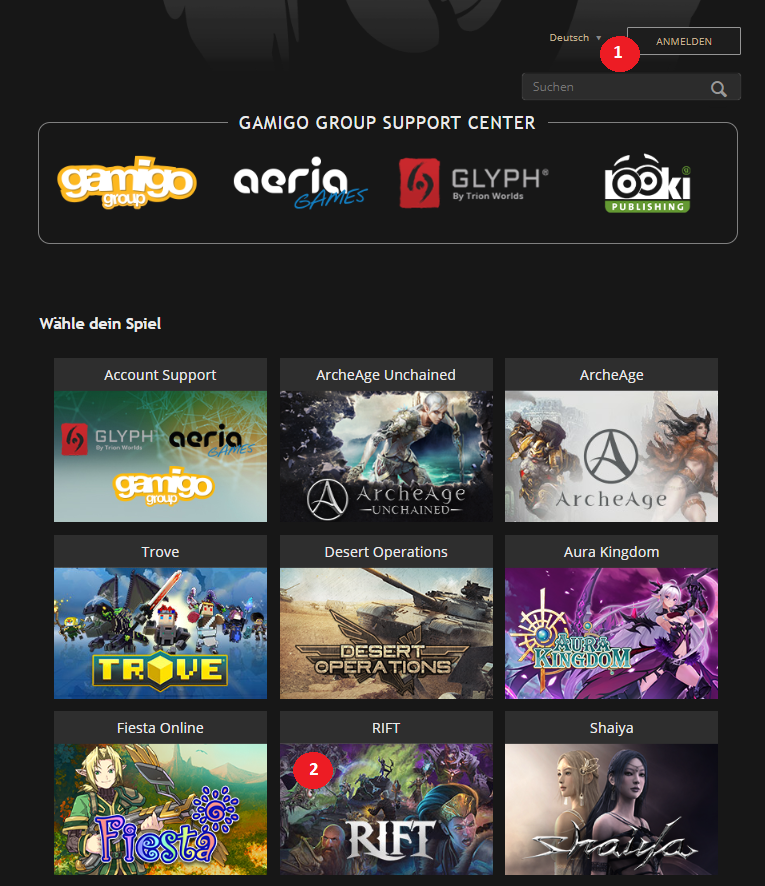 1) Stellt zunächst sicher, dass ihr mit dem vom Problem betroffenen Konto angemeldet seid, wenn ihr ein Ticket über unsere Website einreicht. Ihr könnt auch eine Anfrage senden, ohne euch anzumelden. Ihr müsst jedoch die E-Mail-Adresse im Formular angeben, damit unser Support euch identifizieren kann.Vergesst nicht, euren Spam-Ordner zu überprüfen. Manchmal landen die Antworten in Spam.2) Klickt danach auf "Rift".
1) Stellt zunächst sicher, dass ihr mit dem vom Problem betroffenen Konto angemeldet seid, wenn ihr ein Ticket über unsere Website einreicht. Ihr könnt auch eine Anfrage senden, ohne euch anzumelden. Ihr müsst jedoch die E-Mail-Adresse im Formular angeben, damit unser Support euch identifizieren kann.Vergesst nicht, euren Spam-Ordner zu überprüfen. Manchmal landen die Antworten in Spam.2) Klickt danach auf "Rift". 3) Dann auf "Anfrage einreichen".Ihr seht dann ein Formular zum Ausfüllen. Es ist wichtig, dass ihr es vollständig ausfüllt und alle relevanten Informationen in eure erste Anfrage aufnehmt, damit unser Team eure Anfrage so schnell wie möglich bearbeiten kann.
3) Dann auf "Anfrage einreichen".Ihr seht dann ein Formular zum Ausfüllen. Es ist wichtig, dass ihr es vollständig ausfüllt und alle relevanten Informationen in eure erste Anfrage aufnehmt, damit unser Team eure Anfrage so schnell wie möglich bearbeiten kann. 4) Bitte stellt sicher, dass ihr "RIFT" als Spiel im Formular auswählt, da es sonst nicht in die richtige Warteschlange gereiht wird und somit die Antwortzeit massiv verlängert wird.Wählt "Glyph" nur als Spiel für kontospezifische Probleme aus, z. B. das Aktualisieren eurer E-Mail-Adresse, das Entfernen des mobilen Authentifikators, die Unfähigkeit, eine Verbindung zu Glyph herzustellen, und ähnliche allgemeine Probleme.5) Als nächstes wollen wir die Art der Probleme erläutern, die ihr auswählen könnt:Kontoprobleme: Wählt diese Option für kontobezogene Probleme, wie Verlust des Zugriffs, Kontowiederherstellung usw. aus.Charakterprobleme: Wählt diese Option für Probleme, die sich auf euren Charakter im Spiel beziehen.Objektprobleme: Wählt diese Option für Probleme mit verschiedenen Objekten im Spiel.Kaufprobleme: Wählt diese Option, wenn beim Echtgeldkauf Probleme auftreten, z. B. wenn eure Karte abgelehnt wird oder wenn eure Zahlungsmethode nicht akzeptiert wird, und dergleichen.Questprobleme: Wählt diese Option für Questprobleme im Spiel.Spieler melden: Wählt diese Option, wenn ihr einen Spieler wegen eines Verstoßes gegen unsere Nutzungsbedingungen melden möchtet und wenn ihr einen deutlichen Beweis für diesen Verstoß liefern könnt.Technische Probleme: Wählt diese Option, wenn technische Probleme mit dem Spiel-Client oder seiner Installation auftreten.Andere Probleme im Spiel: Wählt diese Option, wenn ihr keine andere Kategorie findet, die eurem Problem oder eurer Anfrage entspricht.6) Wählt den Server des vom Problem betroffenen Charakters aus.7) Gebt den Namen des Charakters ein, der von eurer Anfrage betroffen ist.8) Der Betreff sollte eine kurze Beschreibung eures Problems enthalten. Wenn dies ein häufiges Problem ist, kann dieses Feld verwendet werden, um es schnell zu identifizieren und das Ticket zu beschleunigen. Wenn ihr beispielsweise ein Problem mit einer bestimmten Quest habt, möchtet ihr den Questnamen auch hier einfügen.9) Die Beschreibung ist der größte Abschnitt eures Tickets und enthält alle detaillierten Informationen zu eurem Problem. Um sicherzustellen, dass wir keine weiteren Informationen sammeln müssen, solltet ihr versuchen, so viele relevante Informationen wie möglich in diesen Abschnitt zu packen. Auch wenn ihr bestimmte Details in das Thema oder in andere Überschriften einfügt, ist es gut, sie auch hier zu wiederholen. Nachfolgend findet ihr einige typische Informationen: Namen von Charakteren / Konten Region / Server Objekt / Quest / Leistung / Produkt / etc., Genaue Namen aus dem Spiel Genaues Problem, das ihr habt und was ihr erwartet habt Zeitraum, in dem das Problem aufgetreten ist Alle anderen relevanten Informationen zu eurer Anfrage10) Im Idealfall sollten Anhänge enthalten sein. Wenn ihr ein technisches Problem habt, könnt ihr hier einen DXDIAG-Bericht anhängen, oder wenn ihr Screenshots des Problems habt, ist dies der richtige Ort, um sie anzuhängen!11) Alles was ihr jetzt noch tun müsst, ist auf die Schaltfläche "Senden" zu klicken!
4) Bitte stellt sicher, dass ihr "RIFT" als Spiel im Formular auswählt, da es sonst nicht in die richtige Warteschlange gereiht wird und somit die Antwortzeit massiv verlängert wird.Wählt "Glyph" nur als Spiel für kontospezifische Probleme aus, z. B. das Aktualisieren eurer E-Mail-Adresse, das Entfernen des mobilen Authentifikators, die Unfähigkeit, eine Verbindung zu Glyph herzustellen, und ähnliche allgemeine Probleme.5) Als nächstes wollen wir die Art der Probleme erläutern, die ihr auswählen könnt:Kontoprobleme: Wählt diese Option für kontobezogene Probleme, wie Verlust des Zugriffs, Kontowiederherstellung usw. aus.Charakterprobleme: Wählt diese Option für Probleme, die sich auf euren Charakter im Spiel beziehen.Objektprobleme: Wählt diese Option für Probleme mit verschiedenen Objekten im Spiel.Kaufprobleme: Wählt diese Option, wenn beim Echtgeldkauf Probleme auftreten, z. B. wenn eure Karte abgelehnt wird oder wenn eure Zahlungsmethode nicht akzeptiert wird, und dergleichen.Questprobleme: Wählt diese Option für Questprobleme im Spiel.Spieler melden: Wählt diese Option, wenn ihr einen Spieler wegen eines Verstoßes gegen unsere Nutzungsbedingungen melden möchtet und wenn ihr einen deutlichen Beweis für diesen Verstoß liefern könnt.Technische Probleme: Wählt diese Option, wenn technische Probleme mit dem Spiel-Client oder seiner Installation auftreten.Andere Probleme im Spiel: Wählt diese Option, wenn ihr keine andere Kategorie findet, die eurem Problem oder eurer Anfrage entspricht.6) Wählt den Server des vom Problem betroffenen Charakters aus.7) Gebt den Namen des Charakters ein, der von eurer Anfrage betroffen ist.8) Der Betreff sollte eine kurze Beschreibung eures Problems enthalten. Wenn dies ein häufiges Problem ist, kann dieses Feld verwendet werden, um es schnell zu identifizieren und das Ticket zu beschleunigen. Wenn ihr beispielsweise ein Problem mit einer bestimmten Quest habt, möchtet ihr den Questnamen auch hier einfügen.9) Die Beschreibung ist der größte Abschnitt eures Tickets und enthält alle detaillierten Informationen zu eurem Problem. Um sicherzustellen, dass wir keine weiteren Informationen sammeln müssen, solltet ihr versuchen, so viele relevante Informationen wie möglich in diesen Abschnitt zu packen. Auch wenn ihr bestimmte Details in das Thema oder in andere Überschriften einfügt, ist es gut, sie auch hier zu wiederholen. Nachfolgend findet ihr einige typische Informationen: Namen von Charakteren / Konten Region / Server Objekt / Quest / Leistung / Produkt / etc., Genaue Namen aus dem Spiel Genaues Problem, das ihr habt und was ihr erwartet habt Zeitraum, in dem das Problem aufgetreten ist Alle anderen relevanten Informationen zu eurer Anfrage10) Im Idealfall sollten Anhänge enthalten sein. Wenn ihr ein technisches Problem habt, könnt ihr hier einen DXDIAG-Bericht anhängen, oder wenn ihr Screenshots des Problems habt, ist dies der richtige Ort, um sie anzuhängen!11) Alles was ihr jetzt noch tun müsst, ist auf die Schaltfläche "Senden" zu klicken! Gut zu wissen: Hier findet ihr einige "FAQs", die möglicherweise das Problem beheben können: https://support.gamigo.com/hc/de/cat...200198373-RIFTIhr könnt möglicherweise ein wenig Zeit sparen!
Gut zu wissen: Hier findet ihr einige "FAQs", die möglicherweise das Problem beheben können: https://support.gamigo.com/hc/de/cat...200198373-RIFTIhr könnt möglicherweise ein wenig Zeit sparen! 12) Wenn ihr euer Ticket gesendet habt, während ihr in eurem Konto angemeldet seid, könnt ihr euch den Fortschritt anzeigen lassen, indem ihr auf "Meine Aktivitäten" klickt.Wenn ihr noch Fragen habt, zögert nicht, einen der CMs im Forum zu kontaktieren!
12) Wenn ihr euer Ticket gesendet habt, während ihr in eurem Konto angemeldet seid, könnt ihr euch den Fortschritt anzeigen lassen, indem ihr auf "Meine Aktivitäten" klickt.Wenn ihr noch Fragen habt, zögert nicht, einen der CMs im Forum zu kontaktieren!
Jump to post...
Originally Posted by Elariok Hey!Wann immer wir eure Ticketnummern abgefragt haben, um den Fortschritt zu überprüfen, haben wir festgestellt, dass die Tickets sehr oft in die falsche Warteschlange eingereiht werden. Um dies zu vermeiden und eure Wartezeiten für Tickets zu verkürzen, haben wir diesen kleinen Leitfaden für euch erstellt.Kunden-Support: https://support.gamigo.com/hc/de
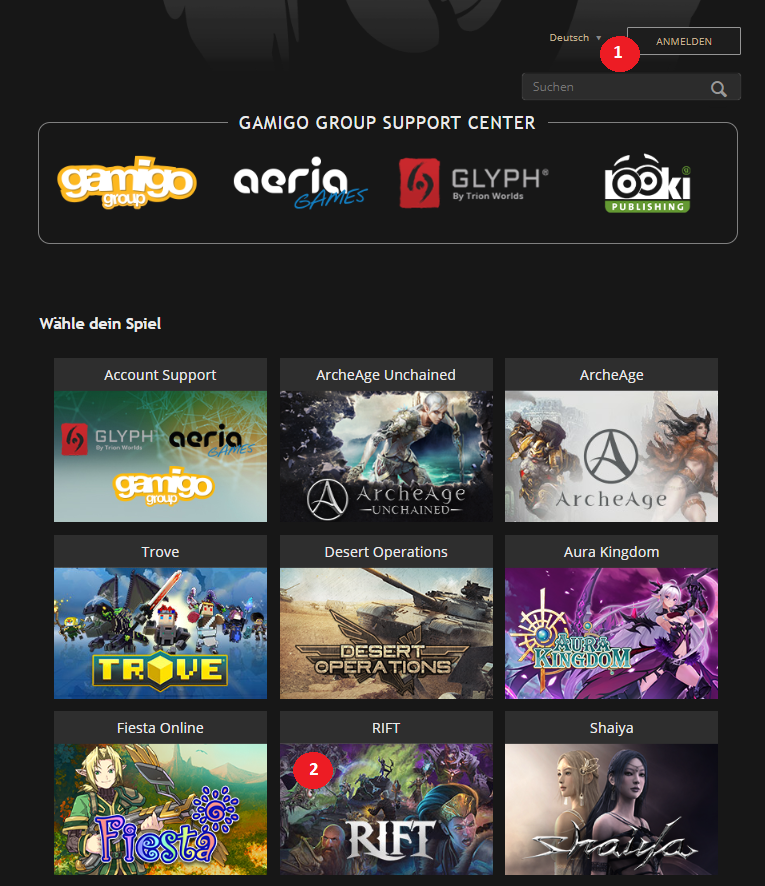 1) Stellt zunächst sicher, dass ihr mit dem vom Problem betroffenen Konto angemeldet seid, wenn ihr ein Ticket über unsere Website einreicht. Ihr könnt auch eine Anfrage senden, ohne euch anzumelden. Ihr müsst jedoch die E-Mail-Adresse im Formular angeben, damit unser Support euch identifizieren kann.Vergesst nicht, euren Spam-Ordner zu überprüfen. Manchmal landen die Antworten in Spam.2) Klickt danach auf "Rift".
1) Stellt zunächst sicher, dass ihr mit dem vom Problem betroffenen Konto angemeldet seid, wenn ihr ein Ticket über unsere Website einreicht. Ihr könnt auch eine Anfrage senden, ohne euch anzumelden. Ihr müsst jedoch die E-Mail-Adresse im Formular angeben, damit unser Support euch identifizieren kann.Vergesst nicht, euren Spam-Ordner zu überprüfen. Manchmal landen die Antworten in Spam.2) Klickt danach auf "Rift". 3) Dann auf "Anfrage einreichen".Ihr seht dann ein Formular zum Ausfüllen. Es ist wichtig, dass ihr es vollständig ausfüllt und alle relevanten Informationen in eure erste Anfrage aufnehmt, damit unser Team eure Anfrage so schnell wie möglich bearbeiten kann.
3) Dann auf "Anfrage einreichen".Ihr seht dann ein Formular zum Ausfüllen. Es ist wichtig, dass ihr es vollständig ausfüllt und alle relevanten Informationen in eure erste Anfrage aufnehmt, damit unser Team eure Anfrage so schnell wie möglich bearbeiten kann. 4) Bitte stellt sicher, dass ihr "RIFT" als Spiel im Formular auswählt, da es sonst nicht in die richtige Warteschlange gereiht wird und somit die Antwortzeit massiv verlängert wird.Wählt "Glyph" nur als Spiel für kontospezifische Probleme aus, z. B. das Aktualisieren eurer E-Mail-Adresse, das Entfernen des mobilen Authentifikators, die Unfähigkeit, eine Verbindung zu Glyph herzustellen, und ähnliche allgemeine Probleme.5) Als nächstes wollen wir die Art der Probleme erläutern, die ihr auswählen könnt:Kontoprobleme: Wählt diese Option für kontobezogene Probleme, wie Verlust des Zugriffs, Kontowiederherstellung usw. aus.Charakterprobleme: Wählt diese Option für Probleme, die sich auf euren Charakter im Spiel beziehen.Objektprobleme: Wählt diese Option für Probleme mit verschiedenen Objekten im Spiel.Kaufprobleme: Wählt diese Option, wenn beim Echtgeldkauf Probleme auftreten, z. B. wenn eure Karte abgelehnt wird oder wenn eure Zahlungsmethode nicht akzeptiert wird, und dergleichen.Questprobleme: Wählt diese Option für Questprobleme im Spiel.Spieler melden: Wählt diese Option, wenn ihr einen Spieler wegen eines Verstoßes gegen unsere Nutzungsbedingungen melden möchtet und wenn ihr einen deutlichen Beweis für diesen Verstoß liefern könnt.Technische Probleme: Wählt diese Option, wenn technische Probleme mit dem Spiel-Client oder seiner Installation auftreten.Andere Probleme im Spiel: Wählt diese Option, wenn ihr keine andere Kategorie findet, die eurem Problem oder eurer Anfrage entspricht.6) Wählt den Server des vom Problem betroffenen Charakters aus.7) Gebt den Namen des Charakters ein, der von eurer Anfrage betroffen ist.8) Der Betreff sollte eine kurze Beschreibung eures Problems enthalten. Wenn dies ein häufiges Problem ist, kann dieses Feld verwendet werden, um es schnell zu identifizieren und das Ticket zu beschleunigen. Wenn ihr beispielsweise ein Problem mit einer bestimmten Quest habt, möchtet ihr den Questnamen auch hier einfügen.9) Die Beschreibung ist der größte Abschnitt eures Tickets und enthält alle detaillierten Informationen zu eurem Problem. Um sicherzustellen, dass wir keine weiteren Informationen sammeln müssen, solltet ihr versuchen, so viele relevante Informationen wie möglich in diesen Abschnitt zu packen. Auch wenn ihr bestimmte Details in das Thema oder in andere Überschriften einfügt, ist es gut, sie auch hier zu wiederholen. Nachfolgend findet ihr einige typische Informationen: Namen von Charakteren / Konten Region / Server Objekt / Quest / Leistung / Produkt / etc., Genaue Namen aus dem Spiel Genaues Problem, das ihr habt und was ihr erwartet habt Zeitraum, in dem das Problem aufgetreten ist Alle anderen relevanten Informationen zu eurer Anfrage10) Im Idealfall sollten Anhänge enthalten sein. Wenn ihr ein technisches Problem habt, könnt ihr hier einen DXDIAG-Bericht anhängen, oder wenn ihr Screenshots des Problems habt, ist dies der richtige Ort, um sie anzuhängen!11) Alles was ihr jetzt noch tun müsst, ist auf die Schaltfläche "Senden" zu klicken!
4) Bitte stellt sicher, dass ihr "RIFT" als Spiel im Formular auswählt, da es sonst nicht in die richtige Warteschlange gereiht wird und somit die Antwortzeit massiv verlängert wird.Wählt "Glyph" nur als Spiel für kontospezifische Probleme aus, z. B. das Aktualisieren eurer E-Mail-Adresse, das Entfernen des mobilen Authentifikators, die Unfähigkeit, eine Verbindung zu Glyph herzustellen, und ähnliche allgemeine Probleme.5) Als nächstes wollen wir die Art der Probleme erläutern, die ihr auswählen könnt:Kontoprobleme: Wählt diese Option für kontobezogene Probleme, wie Verlust des Zugriffs, Kontowiederherstellung usw. aus.Charakterprobleme: Wählt diese Option für Probleme, die sich auf euren Charakter im Spiel beziehen.Objektprobleme: Wählt diese Option für Probleme mit verschiedenen Objekten im Spiel.Kaufprobleme: Wählt diese Option, wenn beim Echtgeldkauf Probleme auftreten, z. B. wenn eure Karte abgelehnt wird oder wenn eure Zahlungsmethode nicht akzeptiert wird, und dergleichen.Questprobleme: Wählt diese Option für Questprobleme im Spiel.Spieler melden: Wählt diese Option, wenn ihr einen Spieler wegen eines Verstoßes gegen unsere Nutzungsbedingungen melden möchtet und wenn ihr einen deutlichen Beweis für diesen Verstoß liefern könnt.Technische Probleme: Wählt diese Option, wenn technische Probleme mit dem Spiel-Client oder seiner Installation auftreten.Andere Probleme im Spiel: Wählt diese Option, wenn ihr keine andere Kategorie findet, die eurem Problem oder eurer Anfrage entspricht.6) Wählt den Server des vom Problem betroffenen Charakters aus.7) Gebt den Namen des Charakters ein, der von eurer Anfrage betroffen ist.8) Der Betreff sollte eine kurze Beschreibung eures Problems enthalten. Wenn dies ein häufiges Problem ist, kann dieses Feld verwendet werden, um es schnell zu identifizieren und das Ticket zu beschleunigen. Wenn ihr beispielsweise ein Problem mit einer bestimmten Quest habt, möchtet ihr den Questnamen auch hier einfügen.9) Die Beschreibung ist der größte Abschnitt eures Tickets und enthält alle detaillierten Informationen zu eurem Problem. Um sicherzustellen, dass wir keine weiteren Informationen sammeln müssen, solltet ihr versuchen, so viele relevante Informationen wie möglich in diesen Abschnitt zu packen. Auch wenn ihr bestimmte Details in das Thema oder in andere Überschriften einfügt, ist es gut, sie auch hier zu wiederholen. Nachfolgend findet ihr einige typische Informationen: Namen von Charakteren / Konten Region / Server Objekt / Quest / Leistung / Produkt / etc., Genaue Namen aus dem Spiel Genaues Problem, das ihr habt und was ihr erwartet habt Zeitraum, in dem das Problem aufgetreten ist Alle anderen relevanten Informationen zu eurer Anfrage10) Im Idealfall sollten Anhänge enthalten sein. Wenn ihr ein technisches Problem habt, könnt ihr hier einen DXDIAG-Bericht anhängen, oder wenn ihr Screenshots des Problems habt, ist dies der richtige Ort, um sie anzuhängen!11) Alles was ihr jetzt noch tun müsst, ist auf die Schaltfläche "Senden" zu klicken! Gut zu wissen: Hier findet ihr einige "FAQs", die möglicherweise das Problem beheben können: https://support.gamigo.com/hc/de/cat...200198373-RIFTIhr könnt möglicherweise ein wenig Zeit sparen!
Gut zu wissen: Hier findet ihr einige "FAQs", die möglicherweise das Problem beheben können: https://support.gamigo.com/hc/de/cat...200198373-RIFTIhr könnt möglicherweise ein wenig Zeit sparen! 12) Wenn ihr euer Ticket gesendet habt, während ihr in eurem Konto angemeldet seid, könnt ihr euch den Fortschritt anzeigen lassen, indem ihr auf "Meine Aktivitäten" klickt.Wenn ihr noch Fragen habt, zögert nicht, einen der CMs im Forum zu kontaktieren!
12) Wenn ihr euer Ticket gesendet habt, während ihr in eurem Konto angemeldet seid, könnt ihr euch den Fortschritt anzeigen lassen, indem ihr auf "Meine Aktivitäten" klickt.Wenn ihr noch Fragen habt, zögert nicht, einen der CMs im Forum zu kontaktieren!
Jump to post...